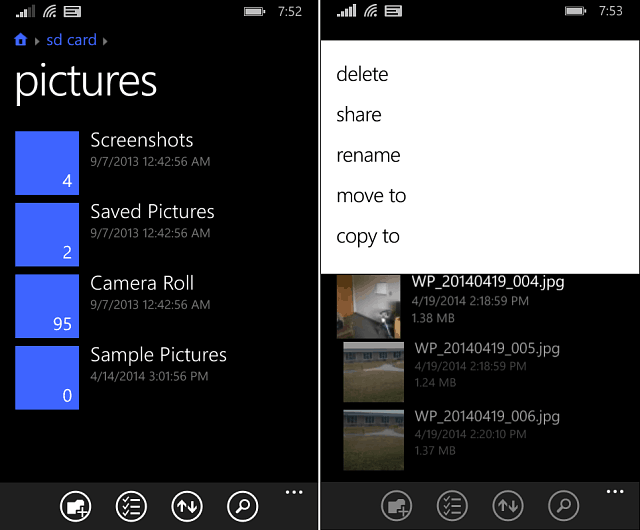Kuinka käyttää Instagram-tarinoita liikenteen ohjaamiseksi valintalomakkeeseen: Sosiaalisen median tutkija
Instagram Instagram Tarinat / / September 26, 2020
 Haluatko kasvattaa sähköpostilistasi Instagramin avulla?
Haluatko kasvattaa sähköpostilistasi Instagramin avulla?
Mietitkö kuinka luoda sähköpostiviestejä Instagram-tarinalla?
Tässä artikkelissa löydä vaiheittainen suunnitelma liikenteen ohjaamiseksi valintalomakkeellesi Instagram-tarinoiden avulla.
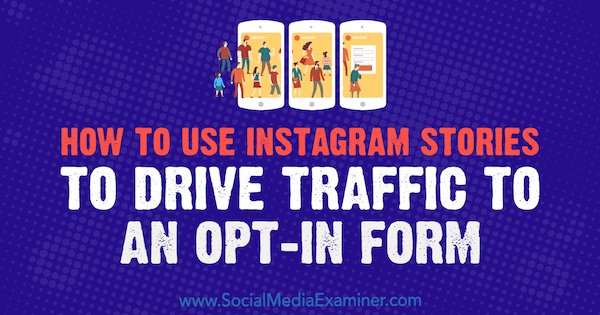
# 1: Kehitä tarjous Exchange-ilmoittautumisille
Instagram-tarinat on valta auttaa muuntamaan katsojat liideiksi. Kauniisti muotoiltu grafiikka ja reaaliaikainen tarinankerronta voivat toimia tehokkaina koukkuina ja ohjata hyperaktiivisia käyttäjiä opt-in-sivuillesi.
Ennen kuin voit luoda Tarinoita-sisällön, sinun on päätettävä, mikä sisältösi tarjoama sisältö houkuttelee rekisteröitymisiä. Kun käyttäjät saapuvat mobiililaitteille optimoidulle aloitussivullesi, sinun on anna kävijöille vahva syy lainata sinulle sähköpostiosoitettaan.
Tyypillisiä tarjouksia ovat:
- Alennuskoodit tuotteille
- Ilmaiset e-kirjat
- Ilmaiset sähköpostikurssit
- Ilmaiset tuotenäytteet
- Mahdollisuus voittaa jotain
# 2: Luo Instagram Stories -kuvia tarjouksesi mainostamiseksi
Kun olet päättänyt, mitä sisältösi tarjoaa, olet valmis luo aloitussivu valintalomakkeella. Kun se on valmis, käytä samoja fontteja, värejä ja elementtejä Instagram-tarinan visuaalien luomiseen tarjouksen mainostamiseksi.
Luo kuvia Canvan avulla
Tarvitset korkealaatuisen visuaalisen sisällön, jotta tarinasi erottuu. Voit mukauttaa kuviesi ulkoasua suunnittelutyökaluilla, kuten Easil, WordSwagtai Canva. Canvalla on kokoelma yli 60 000 mallia, joissa on useita muotoja.
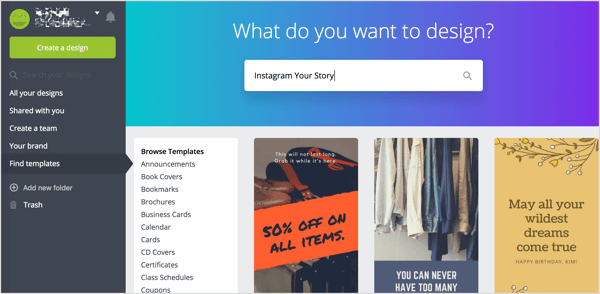
Voit luoda mukautetun Instagram-tarinan mallin ilmaiseksi Canvan avulla napsauta Etsi mallit vasemmalla ja etsi hakusanalla "Instagram Your Story". Sitten näet erilaisia Instagram-tarinoille mitoitettuja ennalta suunniteltuja asetteluja (1080 x 1920 px, kuvasuhde 9:16).
Napsauta yhtä ennalta suunnitellusta asettelusta avataksesi sen Canva-hallintapaneelissasi. Täältä voit valitse toinen asettelu jos haluat ja muokata suunnittelua (teksti, värit, fontit jne.) tarpeen mukaan.
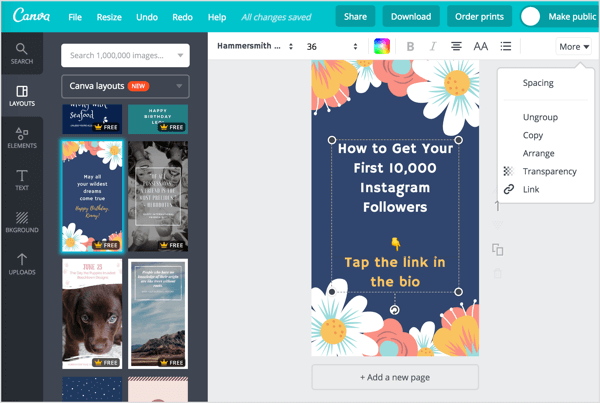
Jos haluat lataa oma valokuvasi, napsauta Lähetä vasemmassa sivupalkissa, valitse Lähetä omat kuvasija Siirry tietokoneesi kuvaan.
Napsauta Teksti-välilehteä että lisätä ennalta määritettyä sisältöä. Voit lisätä muita suunnitteluelementtejä, kuten piirroksia tai muotoja, Elementit-välilehdeltä.
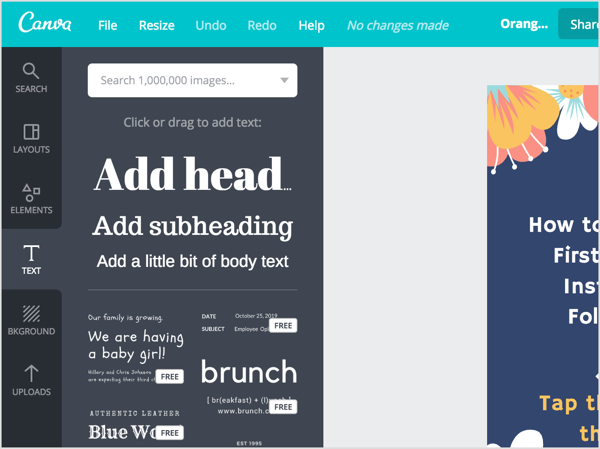
Kun olet valmis, napsauta Lataa sivun yläreunassa ladata mallisi.
Luo ja lisää animoitua tekstiä kuviin Adobe Sparkin avulla
Voit luoda standout-kuvia, voit luoda kiillotettua grafiikkaa tai lisätä animoitua tekstiä kuviin työkalulla, kuten Adobe Spark tai Hype-tyyppi (iOS ja Android).
Adobe Spark on saatavilla ilmaiseksi sekä työpöydälle että mobiililaitteille. Vastaanottaja luoda Instagram-tarinasuunnittelu käyttämällä Adobe Sparkia työpöydältä, Kirjaudu sisään ja napauta + -kuvaketta luoda uusi viesti.
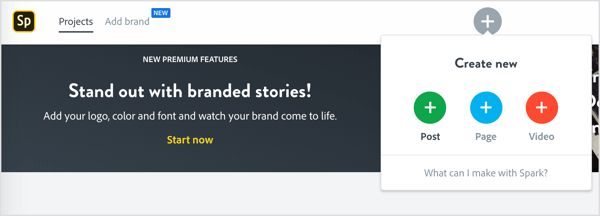
Seuraava, selata luokkia ja valitse Instagram-tarinan malli jota haluat käyttää viestiin.
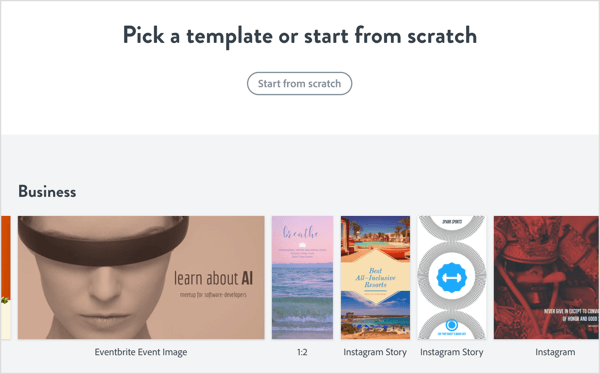
Kun malli avautuu, napsauta Lisää-painiketta oikeanpuoleisessa valikossa kohtaan lisää tekstiä ja suunnitteluelementtejä, kuten kuvakkeet tai tuotemerkkisi logo. Huomaa, että oman tuotemerkkisi käyttämiseksi sinun on päivitettävä maksettuun sopimukseen, jonka hinta on 7,99 dollaria kuukaudessa.
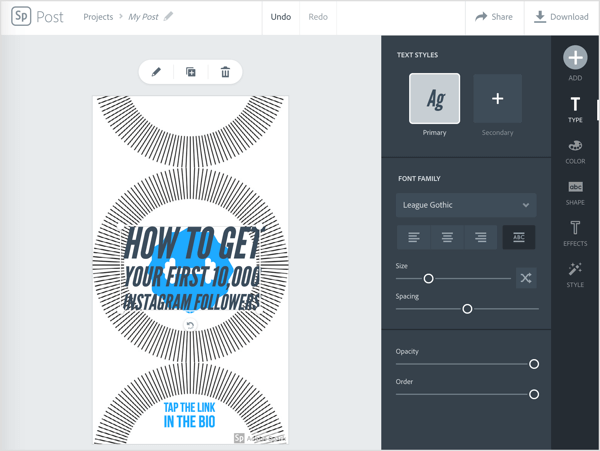
Kun olet muokannut suunnittelua, napsauta Lataa ladata se.
Adobe Spark Post -mobiilisovelluksella (iOS ja Android), sinä pystyt lisätä animoituja tekstitehosteita kuviin. Napauta + -painiketta ja valitse kuva kameran rullalta. Valitse Koko-näytössä valitse Instagram Story ja sitten napauta Valmis.
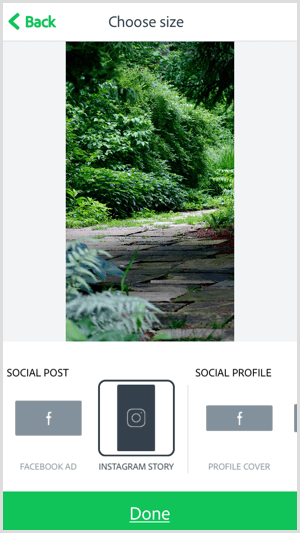
Nyt kaksoisnapauta kuvaa että lisää teksti. Muokkaa kirjasinta, väriä ja tyyliä kuten haluttu. Kun olet tyytyväinen suunnitteluun, seuraava askel on animoida teksti.
Napauta Tehosteet ja sitten valitse Teksti-animaatio-vaihtoehto. Sitten näet esikatselun kuvan vaikutuksesta. Napauta Valmis tallentaa muutokset.
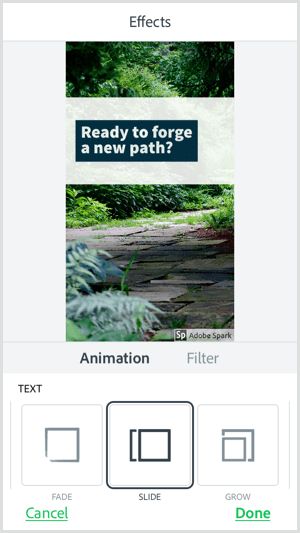
Kun suunnittelu on valmis, napauta Jaa näytön yläosassa kohtaan lähetä video tai lataa se puhelimeesi. Huomaa, että voit poistaa Adobe Spark -logon päivittämällä maksettuun hintaan 9,99 dollaria kuukaudessa.
# 3: Optimoi tarinasisältö CTA-linkeillä ja sijaintitarroilla
Kun tarinasisällön suunnittelu on valmis, sinun on luotava tarinateksti.
Sisällytä CTA-linkki
Voit ohjata liikennettä tarjouksesi sähköpostitilauskampanjan aloitussivulle lisää linkki sähköpostiosoitteesi opt-in -lomakkeeseen tai yksinkertaisesti kutsu yleisösi napauttamaan linkkiä biossa. Huomaa, että Instagram Stories Swipe Up -ominaisuus toimii vain, jos sinulla on vähintään 10000 seuraajaa.
Jos haluat lisätä linkin tarinaa luodessasi, napauta linkkikuvaketta näytön yläosassa ja sitten lisää URL-osoite, joka johtaa kirjautumissivullesi.
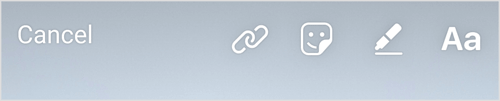
Hanki YouTube-markkinointikoulutus - verkossa!

Haluatko parantaa sitoutumistasi ja myyntiäsi YouTuben avulla? Liity sitten suurimpaan ja parhaaseen YouTube-markkinoinnin asiantuntijoiden kokoelmaan, kun he jakavat todistetut strategiansa. Saat vaiheittaiset live-ohjeet, joihin keskitytään YouTube-strategia, videoiden luominen ja YouTube-mainokset. Ryhdy yrityksesi ja asiakkaidesi YouTube-markkinoinnin sankariksi toteuttaessasi strategioita, jotka saavat todistettuja tuloksia. Tämä on live-online-koulutustapahtuma ystäviltäsi Social Media Examiner -sivustolta.
KLIKKAA TÄTÄ TIETOJA - ALE LOPETTUU 22. SYYSKUU!Kun sinä lisää CTA-linkki bio-osioon Instagram-profiilisi, selvästi kertoa miksi käyttäjien pitäisi avata se ja mitä he saavat seurauksena. Älä unohda lisää luettava URL-osoite, toisin kuin sarja satunnaisia merkkejä.
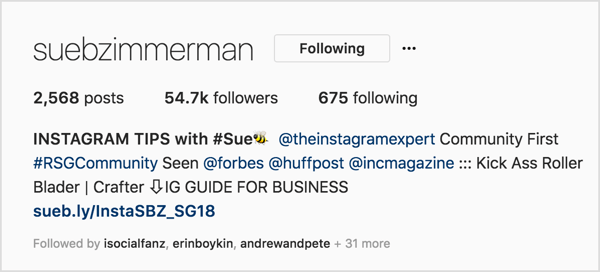
Voit myös luoda kampanjaasi päivittäisiä / viikoittaisia viestejä samalla toimintakehotuksella.
Lisää sijainti ja hashtagitarrat
Jotta kohdeyleisösi huomaisi sinut, hyödyntää trendien paikallisia tai maailmanlaajuisia aiheita ja tapahtumia.
Sinä pystyt luoda ja lähettää videoita paikallisiin tapahtumiinja käyttää paikkatarrat tai hashtagitarrat tarinoissasi. Tämä taktiikka auttaa parantamaan tavoittavuuttasi, olitpa sitten paikallinen yritys, joka haluaa tavoittaa lähellä olevia asiakkaita, tai maailmanlaajuinen brändi, joka kohdistuu yleisöihin tietyillä alueilla.
Tutkimus- ja sijaintitarinat ovat kaksi ominaisuutta, joiden avulla ihmiset voivat löytää tarinoidesi sisällön etsiessään tiettyä sijaintia. Sijaintihaut saattavat täyttää tarinakuvakkeen tavallisten Instagram-viestien lisäksi. Jos käyttäjät napauttavat tarinakuvaketta, he voivat nähdä viimeisimmät tarinat kyseisellä sijaintitarralla.
Vastaanottaja lisää maantieteellisiin tunnisteisiin perustuvia digitaalisia tarroja kun luot uuden Instagram-tarinan, napauta happy-face-kuvaketta näytön yläosassa.
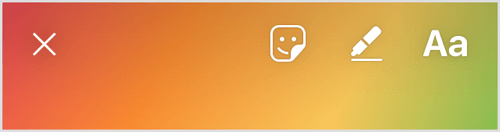
Sitten valitse Sijainti -tarra lokerosta ja seuraavalla näytöllä valitse sijaintisi. Napauta tarraa että muokata sen visuaalista tyyliä ja kokoa. Se siitä!
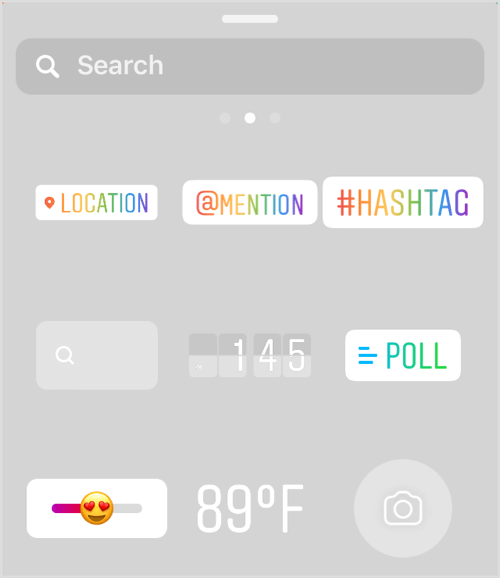
Voit lisätä näkyvyyttä paikallisen yleisön kanssa ja herättää keskustelua lisää vähintään kolme sijaintiin perustuvaa hashtagia tarinapostauksissasi. Jos esimerkiksi olet New Yorkissa toimiva Instagram-kasvumarkkinoija, joka isännöi tapaamista New Yorkissa, voit mainostaa tapahtumaa käyttämällä #meetupnewyorkia.
# 4: Vahvista sisällön kattavuus tarinamainosten ja kohokohtien kautta
Instagram-tarinamainokset ja viittausten luontilomakkeet voivat auttaa sinua lisäämään tarinoidesi sisällön kattavuutta ohjaamaan liikennettä tarjoukseesi ja lisäämään rekisteröitymisiä. Voit myös parantaa tarinoiden sisällön näkyvyyttä tallentamalla sen profiiliisi kohokohdina.
Kohdista ostajan persoonat Instagram-tarinamainosten avulla
Instagram-tarinamainokset ovat niitä, jotka katsojat näkevät tarinoiden välillä. Mainokset voivat olla valokuva-, video- ja karusellimuotoja, joihin voit lisätä enintään kolme mediatiedostoa.
Voit käyttää Facebook Ads Manageria, Creative Hubtai sovellusliittymä aloittaaksesi mainosten luomisen.
Jos käytät Ads Manageria, valitse Reachkuin kampanjasi tavoite.
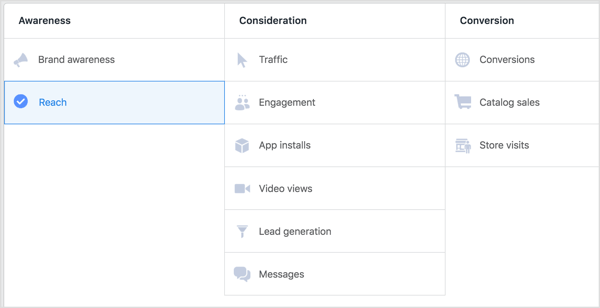
Sitten valitse yleisö väestötietojen, kiinnostuksen kohteiden ja niin edelleen perusteella. Jos valitset automaattiset sijoittelut, mainoksesi näytetään oletusarvoisesti Instagram-tarinoiden kautta. Tai jos haluat käsinvalitse, missä mainoksesi näytetään, valitse Muokkaa sijoitteluja ja valitse Tarinat.
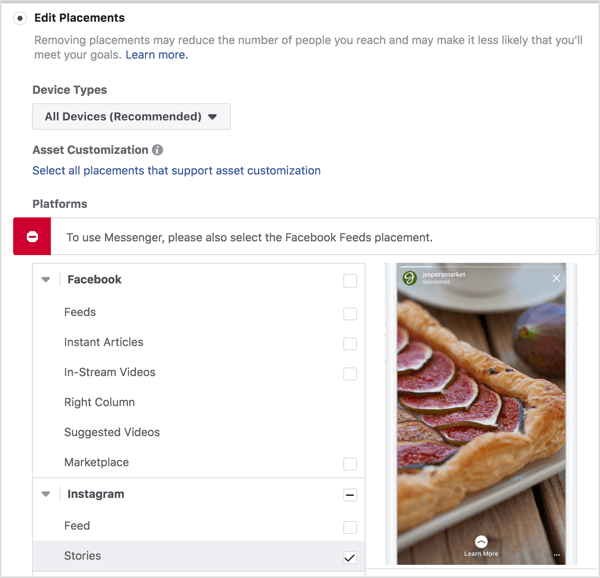
Kun olet aseta budjetti ja toimitusasetukset, määritä mainosmainoksesi.
Jos sinä valitse yhden kuvan mainokset, sinä pystyt luo jopa kuusi mainosta ja yksi kuva kussakin mainoksessa. Jokainen mainos muistuttaa tavallista Instagram-tarinaa, mutta siinä on sponsoroitu tunniste. Jos valitset videon, varmista, että videotiedostosi on .MOV, .MP4 tai .GIF-muodossa ja enintään 15 sekunnin ajan.
Lisää liidien luontilomakkeita mainoksiin
Liidilomakkeet ovat tehokas tapa kerätä sähköpostiosoitteita tai yhteystietoja, joita voidaan käyttää uutiskirjeen tilauksissa. Liidimuotoja tukevia liidimainoksia voidaan käyttää Facebookissa ja Instagramissa.
Jos haluat luoda mainoksen liidilomakkeella, siirry Ads Manageriin ja valitse Lead Generation -tavoite kampanjaasi varten. Sitten napsauta Jatka.
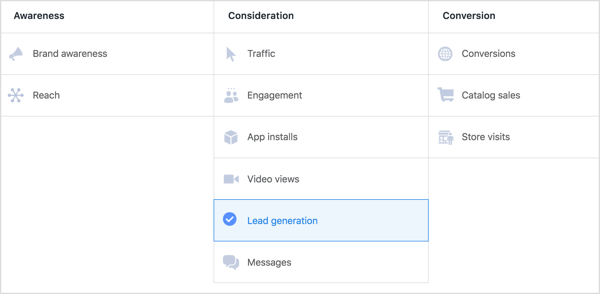
Seuraava, määritä yleisösi, sijoittelut, budjetti ja aikataulu. Sijoittelut-osiossa valitse, missä haluat mainostesi näkyvän.
Kun olet valinnut mainoksen, vieritä alas kohtaan rakenna liidimuoto. Muista, että Instagramissa voit vain kysy käyttäjiltä heidän sähköpostiosoitettaan, koko nimeään, puhelinnumeroa ja sukupuolta. Voit myös lisää linkki tietosuojakäytäntöön tai verkkosivustoon.
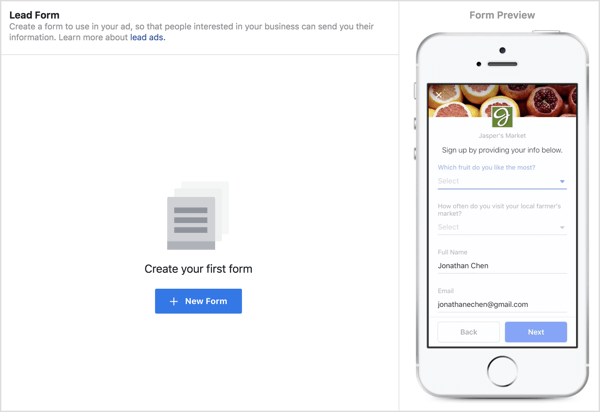
Korosta kampanjaan liittyvien tarinoiden sisältö
Instagramin kohokohdat sallii sinun ryhmittele tarinoita tietyillä teemoilla ja sijoita ne pysyvästi yritysprofiiliin. Voit luoda kohokohtia käynnissä olevaa kampanjaasi mainostaville ryhmätarinoille.
Esimerkiksi, Amy Porterfield loi kohokohdan Freebies-profiiliinsa.
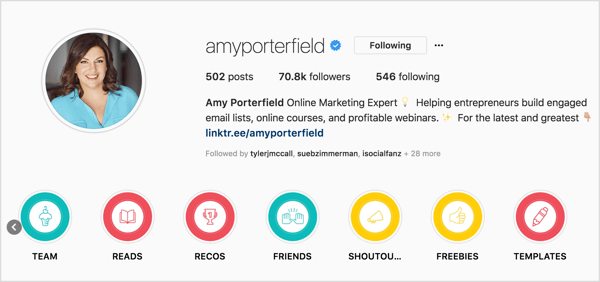
Voit luoda uuden korostetun albumin siirry profiiliisi ja napauta + -merkkiä käyttäjänimesi ja elämäsi alapuolella. Sitten valitse lisättävät tarinat korostettuun albumiin. Kun olet valmis, napauta Seuraava.
Seuraavassa näytössä valitse kansi ja kirjoita albumillesi nimi. Sitten napauta Lisää. Katso tästä artikkelista lisätietoja siitä, miten muokata Instagram-tarinan kohokohtia.
Mitä mieltä sinä olet? Kuinka hyödynnät Instagram-tarinoita lyijyn luomiseen? Onko sinulla vinkkejä lisätä tähän luetteloon? Kerro meille alla olevissa kommenteissa!